Como remover ElectroRAT do sistema operativo?
Vírus MacTambém conhecido como: Trojan de Acesso Remoto ElectroRAT
Faça uma verificação gratuita e verifique se o seu computador está infectado.
REMOVER AGORAPara usar a versão completa do produto, precisa de comprar uma licença para Combo Cleaner. 7 dias limitados para teste grátis disponível. O Combo Cleaner pertence e é operado por RCS LT, a empresa-mãe de PCRisk.
Como remover ElectroRAT do Mac?
O que é ElectroRAT?
ElectroRAT é o nome de um Trojan de acesso remoto (RAT) escrito na linguagem de programação Go e projetado para utilizadores do Windows, MacOS e Linux. É conhecido que os criminosos cibernéticos por trás do ElectroRAT têm como alvo principalmente utilizadores de criptomoedas. Este RAT é distribuído através de aplicações Jamm, eTrader e DaoPoker trojanizados.
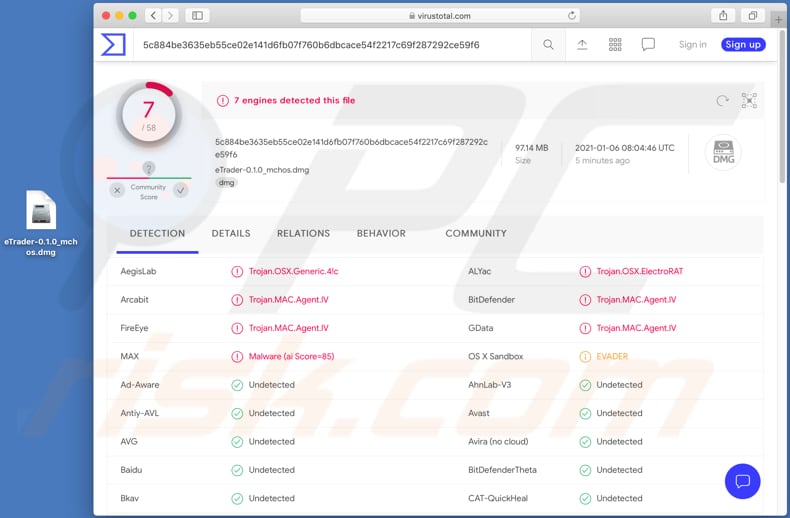
As aplicações Jamm e eTrader mencionados anteriormente são aplicações de gestão de negociação de criptomoedas e DaoPoker é um aplicação de póquer de criptomoeda, simplesmente dito, todos os três estão relacionados à criptomoeda. Sabe-se que estas aplicações (os seus sites de descarregamento) são ou pelo menos foram promovidos por utilizadores falsos em determinados fóruns relacionados a criptomoeda e blockchain, e via Twitter e Telegram. Depois de aberto, cada uma destas aplicações trojanizadas carrega a sua interface gráfica de utilizador (GUI) e inicia o ElectroRAT (que é executado escondido no fundo do sistema).
ElectroRAT tem recursos como o carregamento de ficheiros do disco, descarregamento de ficheiros e execução de comandos no computador da vítima, keylogging (registo de teclas premidas) e screenshot. O recurso de malware com keylogging permite que os criminosos cibernéticos registem a entrada do teclado, o que significa que podem usar este malware para roubar informações pessoais que as vítimas inserem com o teclado, por exemplo, detalhes de cartão de crédito, credenciais de login (endereços de e-mail, nomes de utilizador, palavras-passe) e outros informações confidenciais que podem ser usadas para roubar várias contas, identidades e usá-las para fazer compras, transações fraudulentas, envio de spam, etc. e/ou para outros fins maliciosos. Além disso, o ElectroRAT pode ser usado para roubar ficheiros armazenados no computador da vítima ou, por exemplo, descarregar e executar ficheiros maliciosos que são concebidos para desenhar e instalar malware ou de outro tipo.
| Nome | Trojan de Acesso Remoto ElectroRAT |
| Tipo de Ameaça | Trojan de Acesso Remoto |
| Nomes de Detecção (eTrader-0.1.0_mchos.dmg) | AegisLab (Trojan.OSX.Generic.4!c), BitDefender (Trojan.MAC.Agent.IV), GData (Trojan.MAC.Agent.IV), Kaspersky (HEUR:Backdoor.Linux.Electro.gen), Lista Completa (VirusTotal) |
| Nomes de Detecção (eTrader app) | AegisLab (Trojan.Multi.Generic.4!c), BitDefender (Trojan.MAC.Agent.IV), FireEye (Trojan.MAC.Agent.IV), MAX (Malware (ai Score=81)), Lista Completa (VirusTotal) |
| Nome(s) de Processo(s) Malicioso(s) | Mdworker (o seu nome pode variar) |
| Sintomas | Os trojan de acesso remoto são projetados para infiltrar-se furtivamente no computador da vítima e permanecer em silêncio, portanto, nenhum sintoma específico é claramente visível na máquina infectada. |
| Informação Adicional | Este RAT destina-se a utilizadores do Windows, MacOS e Linux |
| Métodos de Distribuição | Apps Trojanized Jamm, eTrade e DaoPoker. |
| Danos | Palavras-passe e informações bancárias roubadas, roubo de identidade, instalação de malware adicional, perda monetária e de dados. |
| Remoção do Malware (Windows) |
Para eliminar possíveis infecções por malware, verifique o seu computador com software antivírus legítimo. Os nossos investigadores de segurança recomendam a utilização do Combo Cleaner. Descarregar Combo CleanerO verificador gratuito verifica se o seu computador está infectado. Para usar a versão completa do produto, precisa de comprar uma licença para Combo Cleaner. 7 dias limitados para teste grátis disponível. O Combo Cleaner pertence e é operado por RCS LT, a empresa-mãe de PCRisk. |
Como os criminosos cibernéticos por trás do ElectroRAT visam principalmente utilizadores de criptomoedas, é provável que as vítimas percam o acesso às suas carteiras de criptomoedas ou outras contas relacionadas à encriptação. No entanto, contas de outros tipos também podem ser segmentadas. De qualquer forma, as vítimas do ataque ElectroRAT devem remover este malware o mais rápido possível, alterar as suas palavras-passe e mover a sua criptomoeda para alguma outra carteira. Mais exemplos de RAT são Eleanor e Proton.
Como é que o malware foi instalado no meu computador?
Conforme mencionado nos parágrafos anteriores, o ElectroRAT é distribuído através de aplicações Jamm, eTrader e DaoPoker trojanizados que foram promovidos em vários fóruns relacionados a criptomoeda e blockchain, Twitter e Telegram. É importante mencionar que estas aplicações são projetadas para rodar nos três sistemas operativos Windows, MacOS e Linux. Alguns exemplos de outras formas que os criminosos cibernéticos usam para distribuir malware são campanhas de malspam (e-mails com anexos ou links maliciosos), ferramentas não oficiais de ativação de software ('cracking'), certos trojan e ferramentas não oficiais de atualização de software.
Como evitar a instalação de malware?
E-mails irrelevantes que contêm ficheiros (anexos) ou links, são recebidos de endereços desconhecidos, suspeitos não são confiáveis. É comum que estes e-mails façam parte de alguma campanha de mal-spam usada para enganar os destinatários para que infectem os seus computadores. O software não deve ser descarregue por descarregadores de terceiros, de páginas não oficiais, redes peer-to-peer (como eMule, clientes de torrent), etc., ou instalado através de instaladores de terceiros. Ficheiros e programas devem ser descarregues através de sites oficiais e links diretos para descarregamento. O software instalado deve ser atualizado apenas com ferramentas projetadas por os seus desenvolvedores oficiais. O mesmo aplica-se à sua ativação. A maioria das ferramentas não oficiais de terceiros é projetada para instalar malware. Além disso, não é legal ativar software licenciado com ferramentas não oficiais ou usar software pirateado. Um computador deve ter um software antivírus ou anti-spyware confiável instalado e este software deve ser usado regularmente. Se o seu computador já estiver infectado com APIs, recomendamos executar uma verificação com Combo Cleaner Antivirus para Windows para eliminá-las automaticamente.
Instalador para a aplicação trojanizada eTrader:
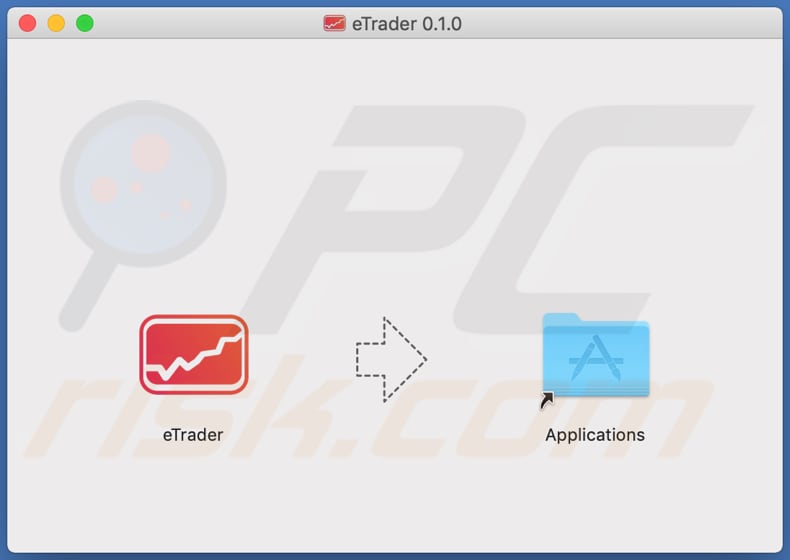
GUI do eTrader trojanizado:
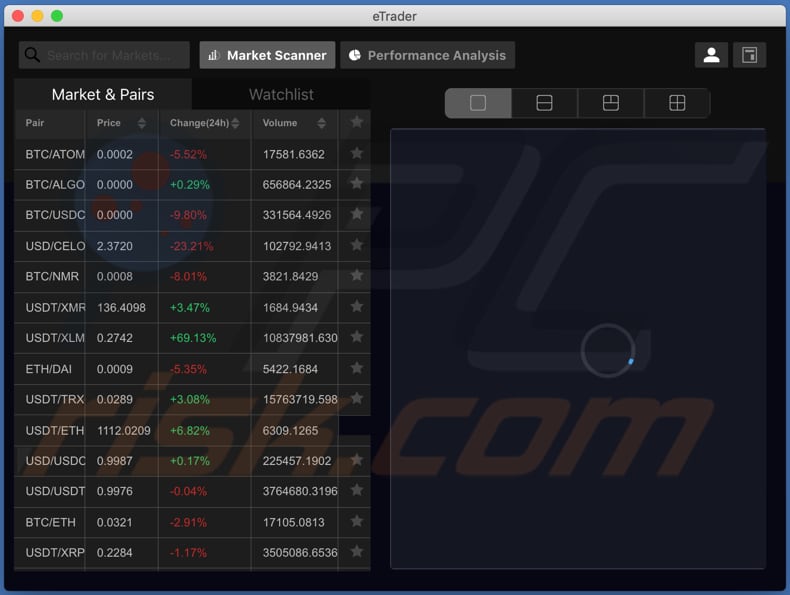
Remoção automática instantânea do malware:
A remoção manual de ameaças pode ser um processo moroso e complicado que requer conhecimentos informáticos avançados. O Combo Cleaner é uma ferramenta profissional de remoção automática do malware que é recomendada para se livrar do malware. Descarregue-a clicando no botão abaixo:
DESCARREGAR Combo CleanerAo descarregar qualquer software listado no nosso website, concorda com a nossa Política de Privacidade e Termos de Uso. Para usar a versão completa do produto, precisa de comprar uma licença para Combo Cleaner. 7 dias limitados para teste grátis disponível. O Combo Cleaner pertence e é operado por RCS LT, a empresa-mãe de PCRisk.
Menu rápido:
- O que é ElectroRAT?
- PASSO 1. Remova os ficheiros e pastas relacionados à API do OSX.
- PASSO 2. Remova as extensões fraudulentas do Safari.
- PASSO 3. Remova os add-ons fraudulentos do Google Chrome.
- PASSO 4. Remova os plug-ins potencialmente indesejados do Mozilla Firefox.
O vídeo demonstra como remover adware e sequestradores de navegador de um computador Mac:
Remoção das aplicações potencialmente indesejadas:
Remova as aplicações potencialmente indesejadas de sua pasta "Aplicações":

Clique no ícone Finder. Na janela do Finder, selecione "Aplicações". Na pasta de aplicações, procure por "MPlayerX", "NicePlayer" ou outras aplicações suspeitas e arraste-as para a Reciclagem. Depois de remover as aplicações potencialmente indesejadas que causam os anúncios online, faça uma verificação no seu Mac à procura de componentes indesejados restantes.
DESCARREGAR removedor de infeções por malware
Combo Cleaner faz uma verificação se o seu computador estiver infetado. Para usar a versão completa do produto, precisa de comprar uma licença para Combo Cleaner. 7 dias limitados para teste grátis disponível. O Combo Cleaner pertence e é operado por RCS LT, a empresa-mãe de PCRisk.
Remova os ficheiros e pastas relacionados a trojan de acesso remoto electrorat:

Clique no ícone do Finder, no menu de barras. Escolha Ir, e clique em Ir para Pasta...
 Verifique por ficheiros gerados por adware na pasta /Library/LaunchAgents:
Verifique por ficheiros gerados por adware na pasta /Library/LaunchAgents:

Na pasta Ir para...barra, tipo: /Library/LaunchAgents
 Na pasta "LaunchAgents", procure por ficheiros adicionados recentemente suspeitos e mova-os para a Reciclagem. Exemplos de ficheiros gerados pelo adware - “installmac.AppRemoval.plist”, “myppes.download.plist”, “mykotlerino.ltvbit.plist”, “kuklorest.update.plist”, etc. Comumente o adware instala vários ficheiros no mesmo string.
Na pasta "LaunchAgents", procure por ficheiros adicionados recentemente suspeitos e mova-os para a Reciclagem. Exemplos de ficheiros gerados pelo adware - “installmac.AppRemoval.plist”, “myppes.download.plist”, “mykotlerino.ltvbit.plist”, “kuklorest.update.plist”, etc. Comumente o adware instala vários ficheiros no mesmo string.
 Verifique para adware gerado por ficheiros na pasta /Library/Application Support:
Verifique para adware gerado por ficheiros na pasta /Library/Application Support:

Na pasta Ir para...barra, tipo: /Library/Application Support
 Na pasta "Application Support", procure qualquer pasta suspeita recém-adicionada. Por exemplo, "MPlayerX" ou tese "NicePlayer" e mova as pastas para a Reciclagem.
Na pasta "Application Support", procure qualquer pasta suspeita recém-adicionada. Por exemplo, "MPlayerX" ou tese "NicePlayer" e mova as pastas para a Reciclagem.
 Verifique por ficheiros gerados por adware na pasta ~/Library/LaunchAgents:
Verifique por ficheiros gerados por adware na pasta ~/Library/LaunchAgents:

Na barra Ir para Pasta, escreva: ~/Library/LaunchAgents

Na pasta "LaunchAgents", procure por ficheiros adicionados recentemente suspeitos e mova-os para a Reciclagem. Exemplos de ficheiros gerados pelo adware - “installmac.AppRemoval.plist”, “myppes.download.plist”, “mykotlerino.ltvbit.plist”, “kuklorest.update.plist”, etc. Comumente o adware instala vários ficheiros no mesmo string.
 Verifique por ficheiros gerados por adware na pasta /Library/LaunchDaemons:
Verifique por ficheiros gerados por adware na pasta /Library/LaunchDaemons:
 Na pasta Ir para...barra, tipo: /Library/LaunchDaemons
Na pasta Ir para...barra, tipo: /Library/LaunchDaemons

Na pasta "LaunchDaemons", procure qualquer ficheiro suspeito recém-adicionado. Por exemplo “com.aoudad.net-preferences.plist”, “com.myppes.net-preferences.plist”, "com.kuklorest.net-preferences.plist”, “com.avickUpd.plist”, etc., e mova-os para a Reciclagem.
 Verifique o seu Mac com o Combo Cleaner:
Verifique o seu Mac com o Combo Cleaner:
Se seguiu todas as etapas na ordem correta, o Mac deve estar livre de infecções. Para ter certeza de que seu sistema não está infectado, execute uma verificação com o Combo Cleaner Antivirus. Descarregue-o AQUI. Depois de descarregar o ficheiro, clique duas vezes no instalador combocleaner.dmg, na janela aberta, arraste e solte o ícone Combo Cleaner no topo do ícone Applications. Agora abra a sua barra de lançamento e clique no ícone Combo Cleaner. Aguarde até que o Combo Cleaner atualize seu banco de dados de definições de vírus e clique no botão "Start Combo Scan".

O Combo Cleaner irá analisar o seu Mac em pesquisa de infecções por malware. Se a verificação antivírus exibir "nenhuma ameaça encontrada", isso significa que pode continuar com o guia de remoção, caso contrário, é recomendável remover todas as infecções encontradas antes de continuar.

Depois de remover os ficheiros e pastas gerados pelo adware, continue a remover extensões fraudulentas dos seus navegadores de Internet.
Remoção do trojan de acesso remoto electrorat dos navegadores de Internet:
 Remova extensões fraudulentas do Safari:
Remova extensões fraudulentas do Safari:
Remova trojan de acesso remoto electrorat as extensões relacionada ao Safari:

Abra o navegador Safari, a partir do menu de barra, selecione "Safari" e clique em "Preferências ...".

Na janela de preferências, selecione "Extensões" e procure por qualquer extensão suspeita recém-instalada. Quando localizada clique no botão "Desinstalar" ao lado dela/delas. Note que pode desinstalar seguramente todas as extensões do seu navegador Safari - não são cruciais para o funcionamento normal do navegador.
- Se continuar a ter problemas com redirecionamentos de navegador e anúncios indesejados - Restaure o Safari.
 Remova os plugins fraudulentos do Mozilla Firefox:
Remova os plugins fraudulentos do Mozilla Firefox:
Remova trojan de acesso remoto electrorat add-ons relacionados ao Mozilla Firefox:

Abra o navegador Mozilla Firefox. No canto superior direito do ecrã, clique no botão "Abrir Menu" (três linhas horizontais). No menu aberto, escolha "Add-ons".

Escolha o separador "Extensões" e procure os complementos suspeitos recém-instalados. Quando localizado clique no botão "Desinstalar" ao lado dele/deles. Note que pode desinstalar seguramente todas as extensões do seu navegador Mozilla Firefox - não são cruciais para o funcionamento normal do navegador.
Se continuar a ter problemas com redirecionamentos de navegador e anúncios indesejados - Restaure o Mozilla Firefox.
 Remova as extensões fraudulentas do Google Chrome:
Remova as extensões fraudulentas do Google Chrome:
Remova trojan de acesso remoto electrorat add-ons relacionados ao Google Chrome:

Abra o Google Chrome e clique no botão "menu Chrome" (três linhas horizontais), localizado no canto superior direito da janela do navegador. A partir do menu flutuante, escolha "Mais Ferramentas" e selecione "Extensões".

Escolha a janela "Extensões" e procure os add-ons suspeitos recém-instalados. Quando localizado clique no botão "Reciclagem" ao lado dele/deles. Note que pode desinstalar seguramente todas as extensões do seu navegador Google Chrome - não são cruciais para o funcionamento normal do navegador.
Se continuar a ter problemas com redirecionamentos de navegador e anúncios indesejados - Restaure o Google Chrome.
Partilhar:

Tomas Meskauskas
Pesquisador especialista em segurança, analista profissional de malware
Sou um apaixonado por segurança e tecnologia de computadores. Tenho experiência de mais de 10 anos a trabalhar em diversas empresas relacionadas à resolução de problemas técnicas e segurança na Internet. Tenho trabalhado como autor e editor para PCrisk desde 2010. Siga-me no Twitter e no LinkedIn para manter-se informado sobre as mais recentes ameaças à segurança on-line.
O portal de segurança PCrisk é fornecido pela empresa RCS LT.
Pesquisadores de segurança uniram forças para ajudar a educar os utilizadores de computadores sobre as mais recentes ameaças à segurança online. Mais informações sobre a empresa RCS LT.
Os nossos guias de remoção de malware são gratuitos. Contudo, se quiser continuar a ajudar-nos, pode-nos enviar uma ajuda, sob a forma de doação.
DoarO portal de segurança PCrisk é fornecido pela empresa RCS LT.
Pesquisadores de segurança uniram forças para ajudar a educar os utilizadores de computadores sobre as mais recentes ameaças à segurança online. Mais informações sobre a empresa RCS LT.
Os nossos guias de remoção de malware são gratuitos. Contudo, se quiser continuar a ajudar-nos, pode-nos enviar uma ajuda, sob a forma de doação.
Doar
▼ Mostrar comentários